随着科技的不断进步,手机已经成为我们生活中不可或缺的一部分,而蓝牙技术的应用更是为手机的使用提供了便利。在日常使用中我们常常遇到想要与朋友共享视频或将一些软件传送到另一个手机的需求。手机蓝牙如何传送视频?又该如何利用蓝牙将软件传送到另一个手机呢?本文将为大家介绍手机蓝牙传送视频和软件的方法,让我们一起来探索吧!
如何用蓝牙将软件传送到另一个手机
步骤如下:
1.打开手机1界面,点击灰色齿轮状的设置图标。
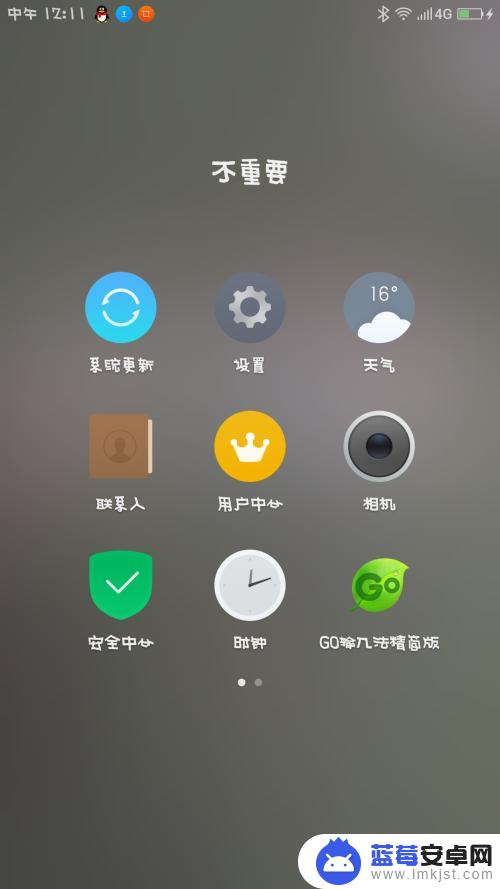
2.进入手机1的设置界面,点击蓝牙图标。
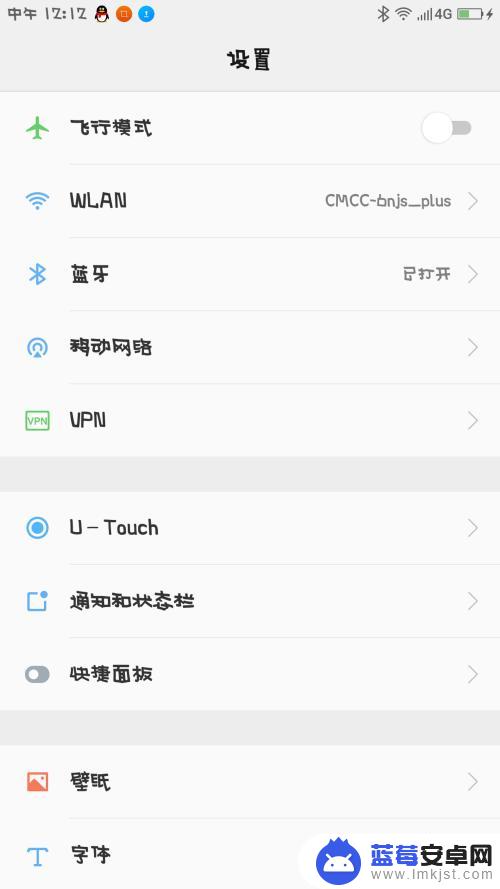
3.将手机1的蓝牙打开,开关变成绿色即可。
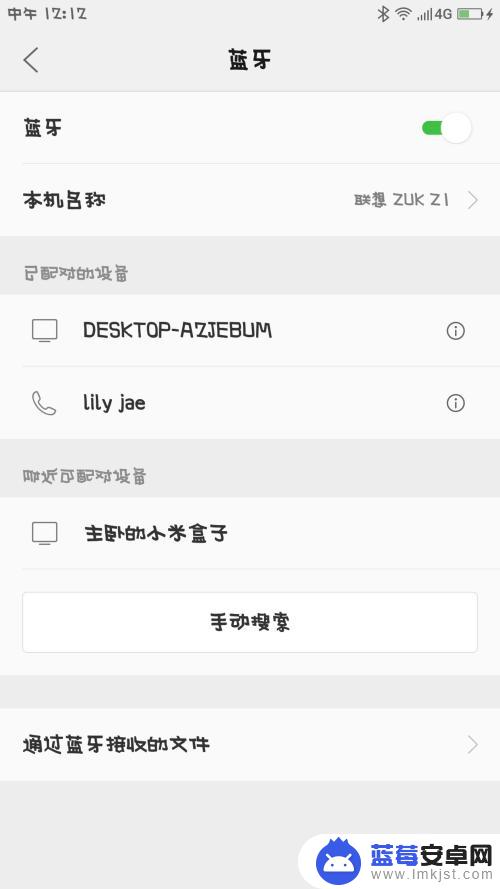
4.在手机1界面里,点击最下方的搜索图标,寻找手机2。
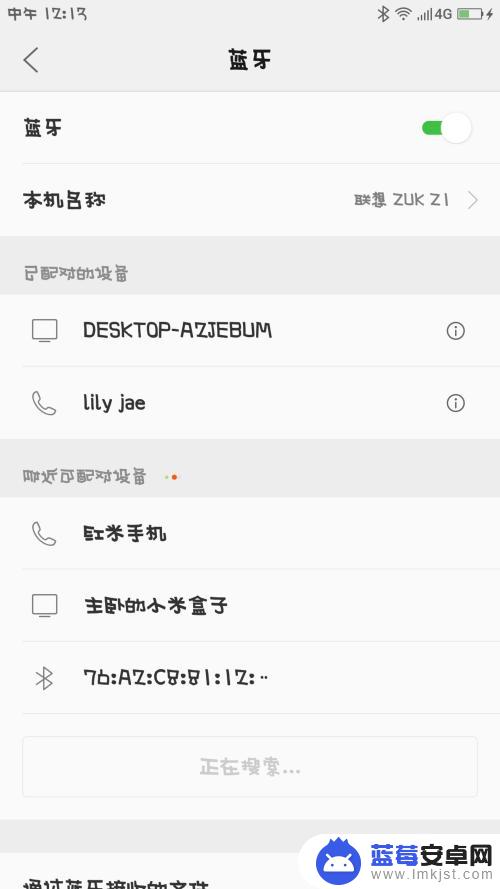
5.手机2打开,仔细观察界面,找到设置的图标,点击它。
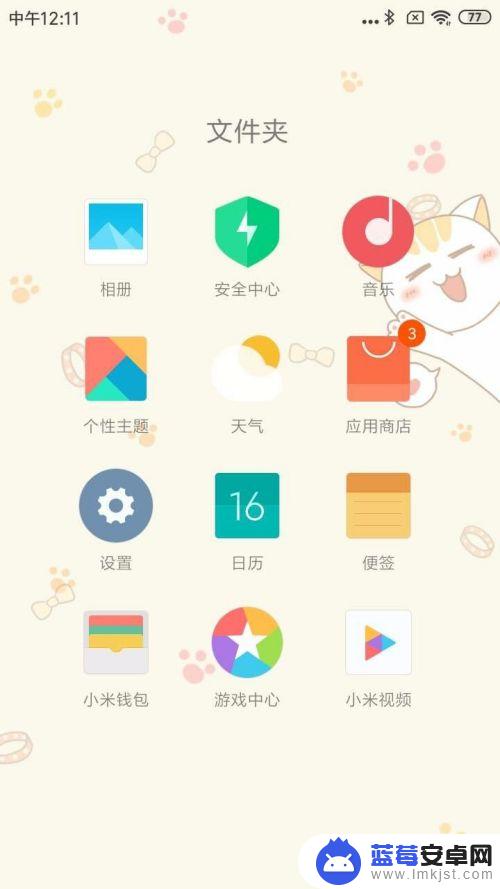
6.手机2的设置界面,仔细观察,点击蓝牙图标。
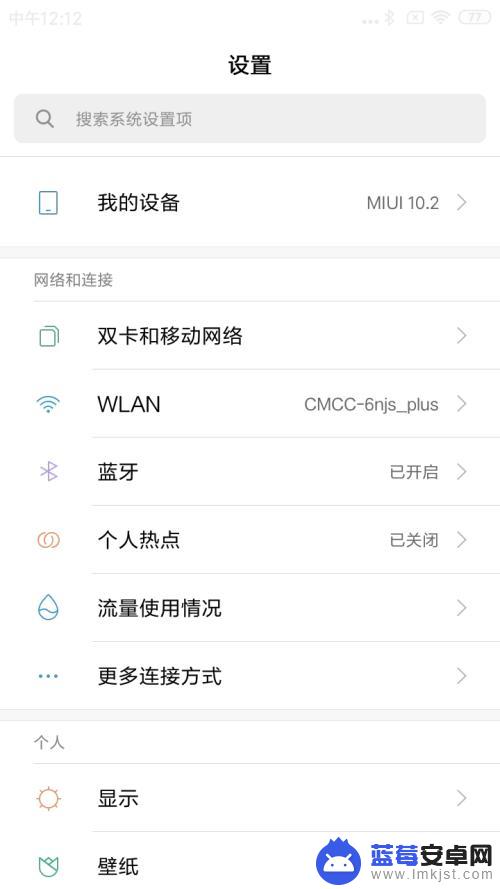
7.手机2的蓝牙界面,点击右侧的开关,将它变成蓝色。
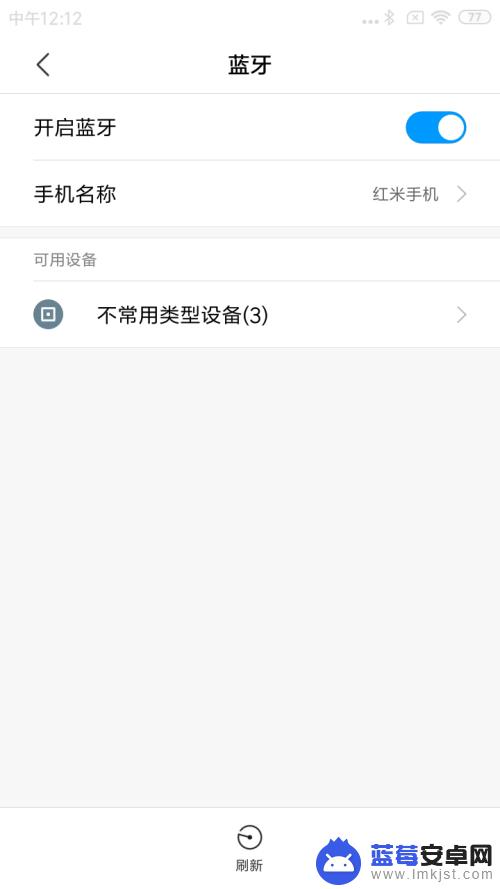
8.手机1找到手机2的名称,点击进行配对。
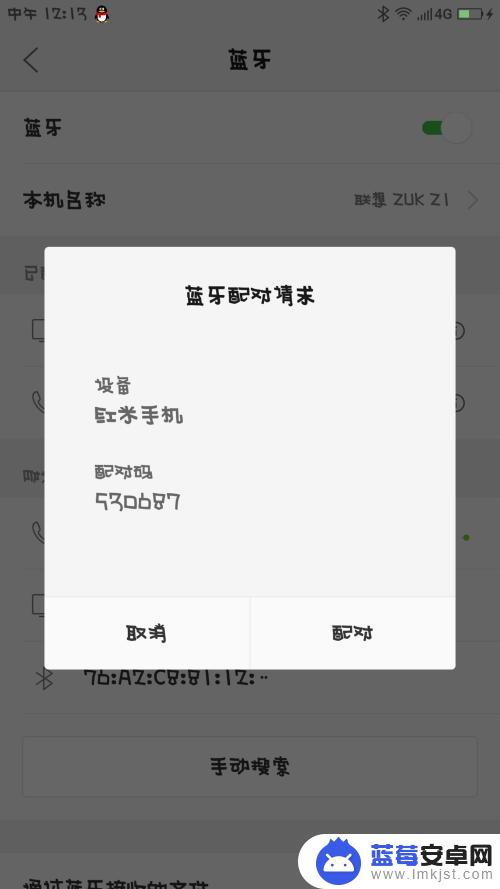
9.手机2收到手机1发来的消息,并且点击进行配对。
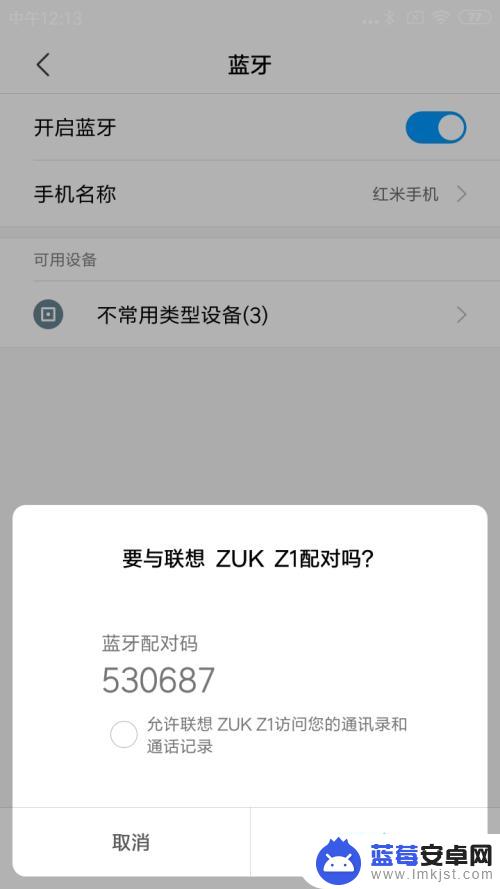
10.手机1的浏览器打开,点击最下面一排第3个文件的图标。
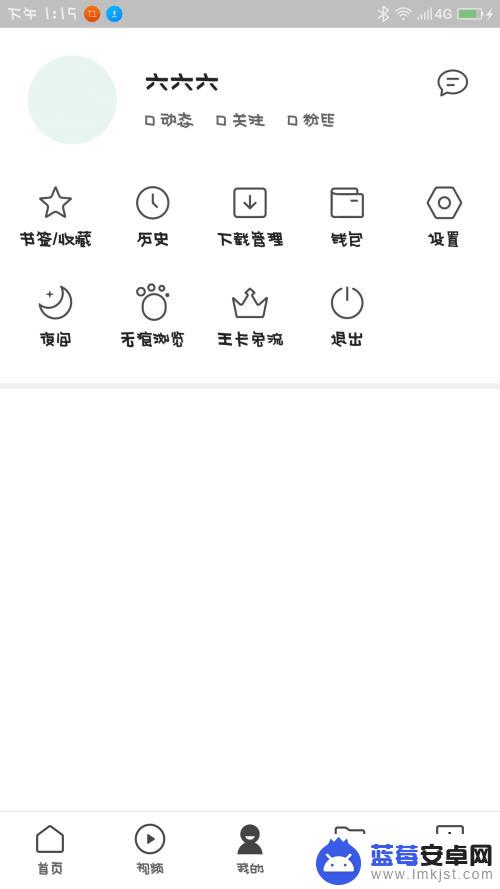
11.手机1的界面,仔细观察,点击第2排第3个安装包图标。
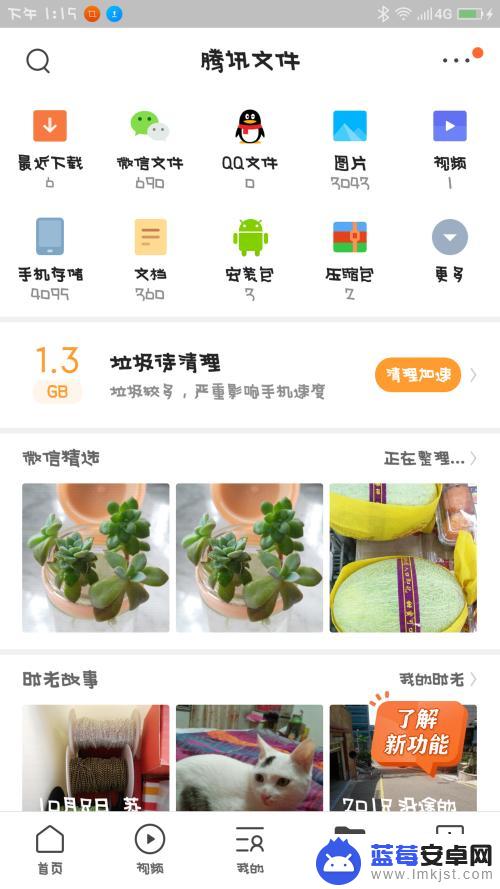
12.手机1界面跳转,手指长按住其中一个安装包。
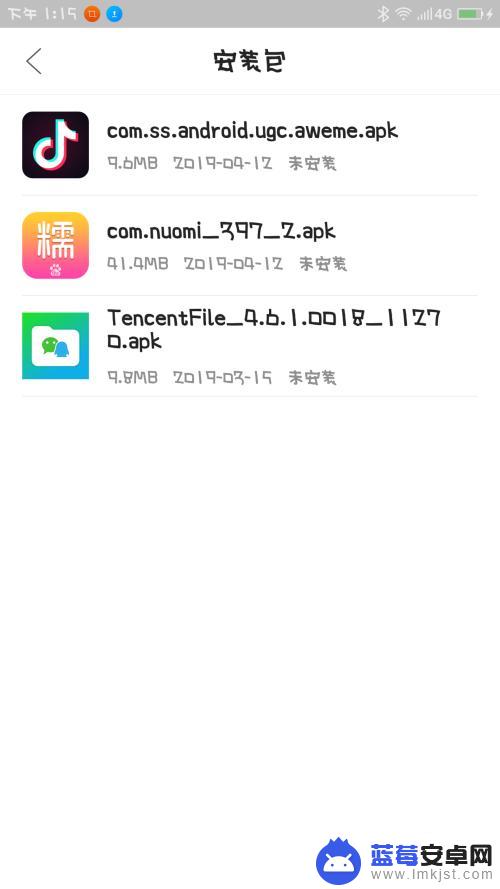
13.手机1的界面,仔细观察,选择点击蓝牙图标。
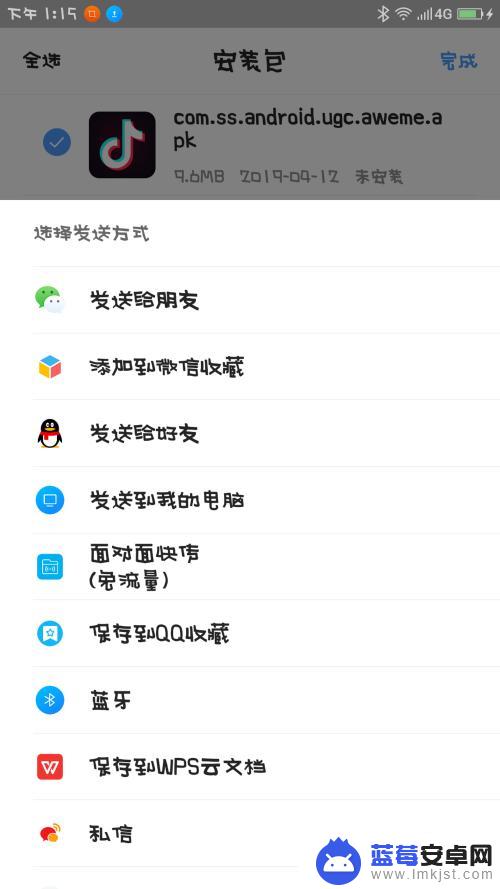
14.手机1的界面跳转,仔细观察,选择点击要发送的设备。
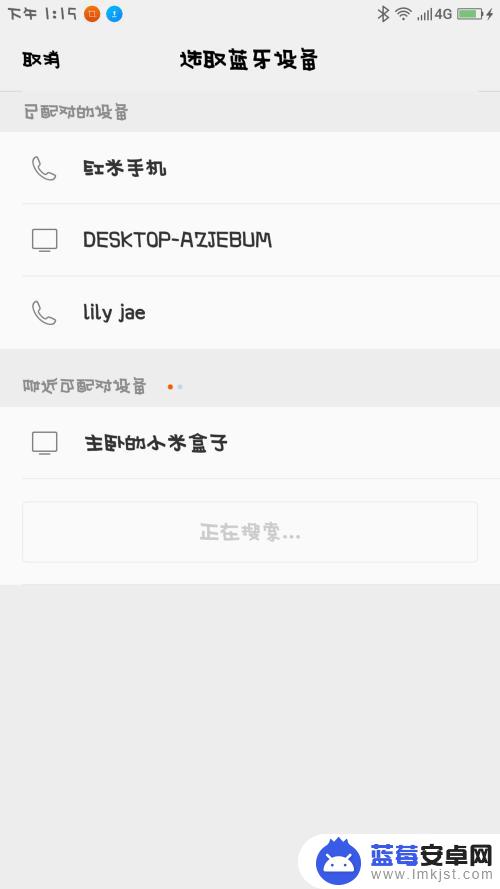
15.手机2收到指令,手指点击接收。
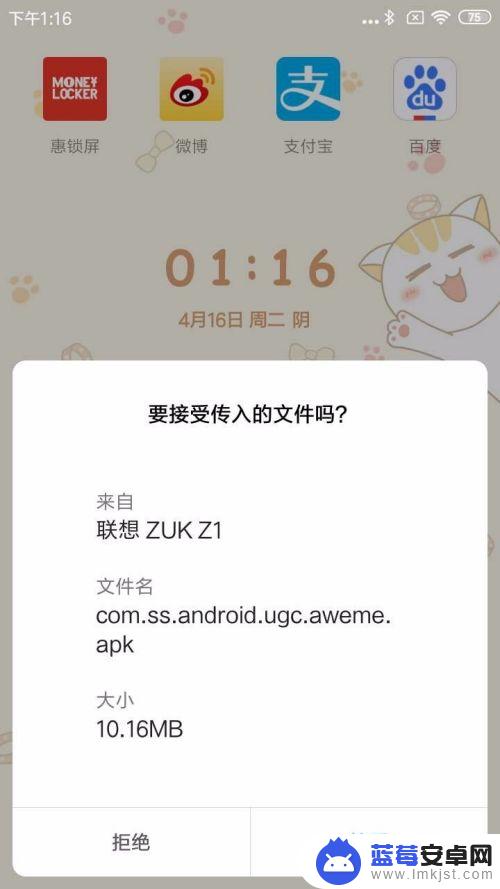
16.手机2就会开始进入文件传输,等进度条完成以后。软件就可以接收到了。
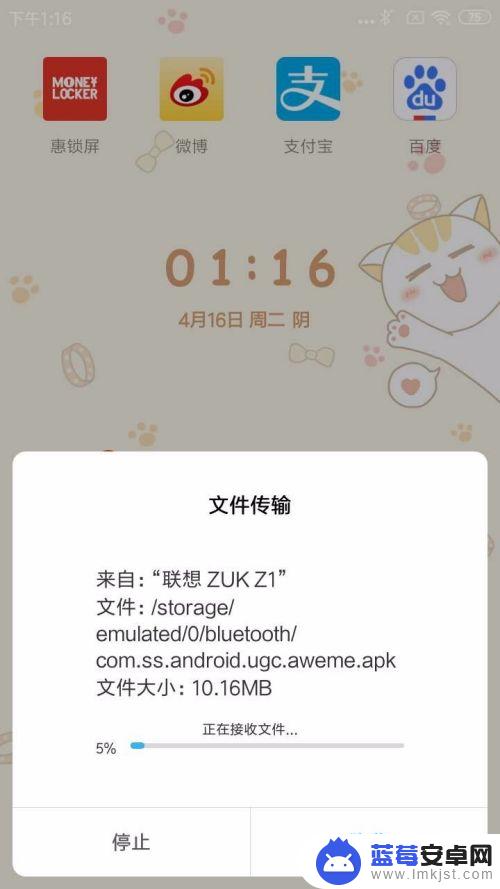
以上便是手机蓝牙传输视频的全部内容,需要的用户可以根据小编提供的步骤进行操作,希望这些内容对大家有所帮助。












